Hàm Random (hay viết tắt là hàm Rand) trong Excel được sử dụng để trả về một số ngẫu nhiên từ 0 đến 1. Để tìm hiểu chi tiết cú pháp cũng như cách sử dụng hàm Random trong Excel như thế nào, bạn đọc có thể tham khảo tiếp bài viết đưới đây của Macstore.
Nội dung chính
Hàm Rand và hàm Random trong Excel
Nhiều người dùng cho rằng hàm Rand và hàm Random trong Excel là 2 hàm khác nhau nhưng thực chất hàm Rand và Random chỉ là một hàm. Hàm Rand (hay Random) này được sử dụng để trả về các giá trị ngẫu nhiên trong Excel.
Cú pháp hàm Random trong Excel
Hàm Random trong Excel có cú pháp, công thức như dưới đây:
=RAND()
Khác với các hàm Excel khác, hàm Random (hay hàm Rand) không yêu cầu tham số. Hàm trả về kết quả là một số ngẫu nhiên trong khoảng từ 0 đến 1.
Ngoài ra hàm Random tự động cập nhật mỗi khi bạn thay đổi, cập nhật giá trị bảng tính của mình.
Cách sử dụng hàm Rand trong Excel
Hàm Rand Excel được sử dụng chủ yếu trong trường hợp khi chúng ta thử nghiệm phép tính có giá trị cho trước bất kỳ, là một số bất kỳ hoặc chữ cái bất kỳ trong bảng chữ cái, … .
Để tìm hiểu cách sử dụng hàm Random trong Excel, bạn đọc cùng tham khảo một số ví dụ dưới đây:
Giả sử khi chúng ta nhập công thức, hàm Excel =RAND() vào ô bất kỳ trong bảng tính. Mỗi khi bảng tính được cập nhật lại, hàm sẽ cập nhật trả về giá trị khác nhau:
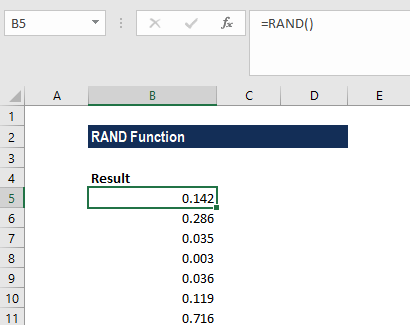
Kết quả hàm Ran (hay hàm Random) trả về sau khi bảng tính được cập nhật lại có dạng như sau:

Một số lưu ý khi sử dụng hàm Random trong Excel
Dưới đây là một số lưu ý quan trọng khi sử dụng hàm Random trong Excel:
- Hàm Random sẽ cập nhật và tính toán lại giá trị mỗi khi trang tính, bảng tính được cập nhật.
- Để ngăn giá trị ngẫu nhiên trả về từ hàm Random trong Excel không thay đổi mỗi khi bảng tính được cập nhật, chúng ta nhập hàm Excel có cú pháp =RAND () vào thanh Formula (công thức) rồi nhấn F9 là xong.
- Để tạo tập hợp các số ngẫu nhiên trong nhiều ô, dải ô, tất cả những gì bạn cần làm là chọn các ô rồi nhập công thức RAND() rồi nhấn Ctrl + Enter.
- Cuối cùng để tạo, trả về số ngẫu nhiên giữa 2 số, chúng ta có thể sử dụng công thức RAND() * (b – a) + a, trong đó a là số nhỏ nhất và b là số lớn nhất mà chúng ta muốn trả về số ngẫu nhiên.
- Để lưu giá trị đầu tiên hàm Rand (), không muốn thay đổi giá trị này chúng ta chỉ cần nhấn F5 rồi nhấn Enter, giá trị đầu tiên hàm Rand ()trả về sẽ được lưu cố định.
Hàm Randbetween trong Excel
Hàm Randbetween trong Excel được sử dụng để tạo một số ngẫu nhiên trong một khoảng, chuỗi giá trị cho trước.
Cú pháp hàm Randbetween trong Excel có dạng:
RANDBETWEEN(bottom, top)
Trong đó:
– Bottom (tham số bắt buộc): Là số nguyên nhỏ nhất hàm RANDBETWEEN sẽ trả về.
– Top (tham số bắt buộc): Là số nguyên lớn nhất mà hàm RANDBETWEEN sẽ trả về.
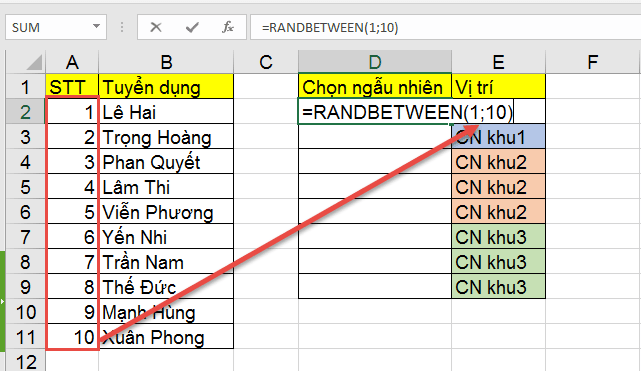
Lưu ý:
- Giá trị tham số số đầu phải nhỏ hơn tham số cuối, không giới hạn số âm hay dương, số thập phân, … .
- Kết quả trả về là số nguyên.
Trong bài viết trên đây Macstore vừa hướng dẫn bạn cách sử dụng hàm Random trong Excel. Ngoài ra nếu còn thắc mắc hoặc câu hỏi nào cần giải đáp thêm, bạn đọc có thể để lại ý kiến của mình trong phần bình luận bên dưới bài viết.
Bên cạnh đó nếu chưa biết cách sử dụng các hàm Excel hàm Sumif trong Excel và hàm chuyển số thành chữ như thế nào, bạn đọc có thể tham khảo thêm một số bài viết đã có trên Macstore để tìm hiểu thêm nhé.




